常見的Windows XP有兩個版本,Professional和Home版。這兩個版本大體上是相同的,只是在細節方面,Professional版比Home版多了一些功能。例如Professional版的XP支持雙CPU,多國語言,加入域,EFS文件加密,以及IIS(Internet Information Services)。很多人在買電腦的時候了解的不夠清楚,買了預裝Home版XP的電腦,而需要用到或者想學習IIS的時候才發現,原來Home版根本不能安裝IIS或者PWS。如果按照一般的方法,你只能升級到Windows XP Professional或者使用Windows 2000,不過仔細看看下文吧,你也可以在Windows XP Home上安裝IIS了。
首先需要說明一點,就是這種做法可能會有風險,因此在你實際操作之前,最好明確你的行為會帶來什麼後果。並且經過這樣處理安裝的IIS在運行上可能存在某種未知的缺陷。還有,同Professional版的XP一樣,在Home版上運行的IIS也有10個並發連接的限制。在同一個時間內,最多只能有10個人使用你提供的IIS服務。如果你還想繼續,那麼就往下看吧。
准備條件:一張Windows 2000 Professional的光盤(假設光驅是F盤)。
首先在運行中輸入"c:\windows\inf\sysoc.inf",系統會自動使用記事本打開sysoc.inf這個文件。在sysoc.inf中找到"[Components]"這一段,並繼續找到類似"iis=iis.dll,OcEntry,iis.inf,hide,7"的一行字,把這一行替換為"iis=iis2.dll,OcEntry,iis2.inf,,7"。之後保存並關閉。
把Windows 2000 Professional的光盤插入光驅,同時按下Shift鍵禁止光驅的自動運行。在運行中輸入"CMD"然後回車,打開命令行模式,在命令行下輸入下列的兩條命令,在每一行命令結束後回車:
Expand d:\i386\iis.dl_ c:\windows\system32\setup\iis2.dll
Expand d:\i386\iis.in_ c:\windows\inf\iis2.inf
這時,打開你的控制面板,並點擊"添加刪除程序"圖標,之後點擊"添加刪除Windows組件",你應該可以看見圖一的界面。請仔細看,在開始菜單中顯示的操作系統是Windows XP Home,但是經過修改,已經有了添加IIS的選項了。
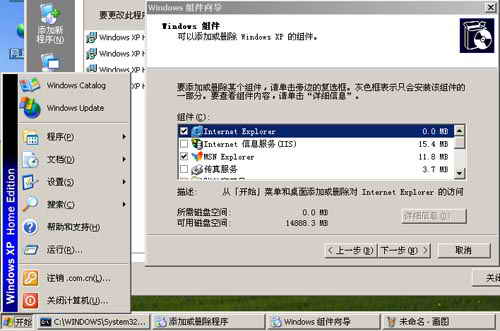
圖 一
然後你可以按照在Windows XP Professional或者Windows 2000中的方法添加IIS,在本例中我們只安裝了WWW服務。系統會開始復制文件,這需要一些時間。並且在這起見,請保持Windows 2000 Professional的光盤還在光驅中。
在安裝結束後,你可以打開控制面板-性能和選項-管理工具,"Internet信息服務管理"已經出現在那裡(圖二)。如果你想要驗證IIS是否運行正常,而已打開IE,在地址欄中輸入" http://localhost"然後回車,如果能看到圖三的界面,那麼你的IIS就全部正常運行了。
http://localhost"然後回車,如果能看到圖三的界面,那麼你的IIS就全部正常運行了。

圖 二
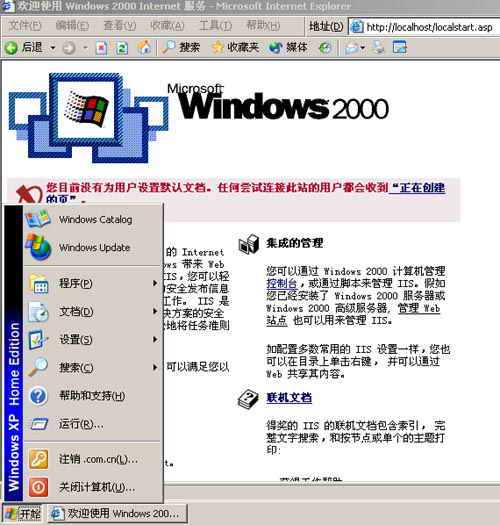
圖 三
最後還有一點注意的:
如果你在安裝過程中,系統需要你插入Window Whistler CD或者需要你提供exch_adsiisex.dll這個文件,那是因為你按照默認的選項安裝了IIS。要解決這個問題,只要在安裝IIS的時候先點擊"詳細信息",然後取消對SMTP的選擇(即,不要安裝SMTP服務器),那麼復制文件的時候就不會需要那兩個文件了。
如果在你安裝的到圖一的位置後發現,已經顯示了Internet信息服務(IIS)的安裝項目,但是它們根本無法被選中,那很可能因為你使用的iis.dl_和iis.in_是從Windows XP Professional中取出的,只要換成Windows 2000 Professional中的就可以繼續正常安裝了。
經過驗證,WWW、FTP等幾個服務經過這樣的修改都可以在Windows XP Home上正常運行。